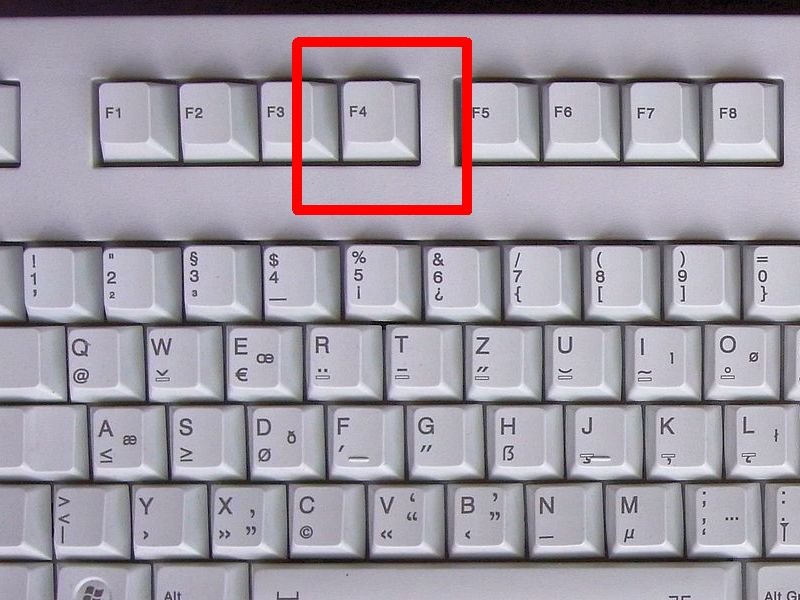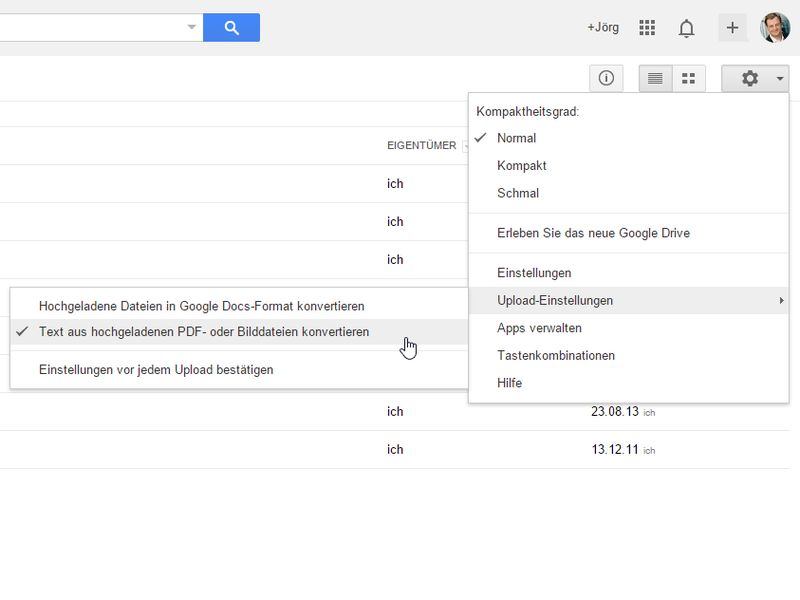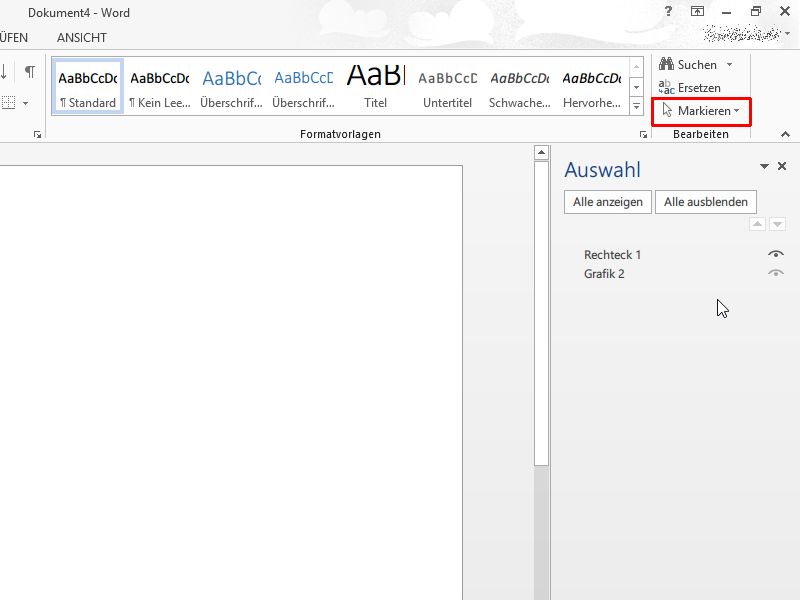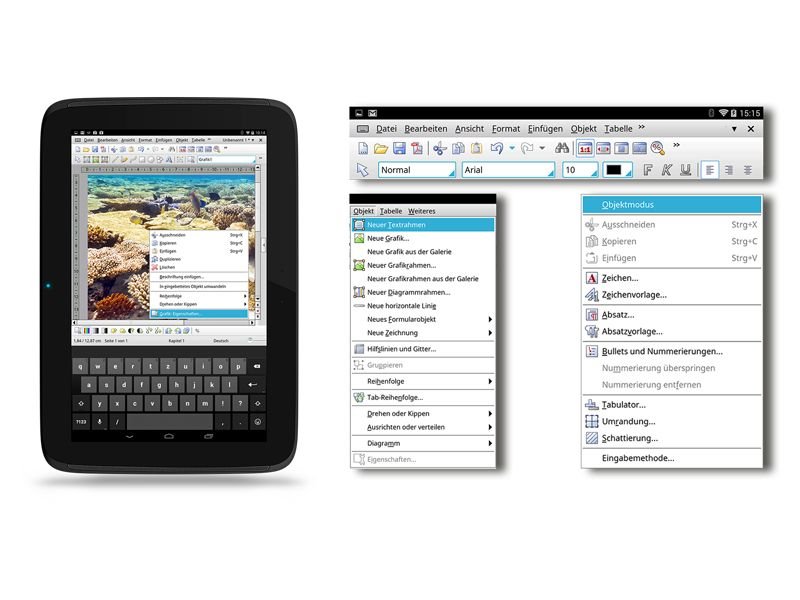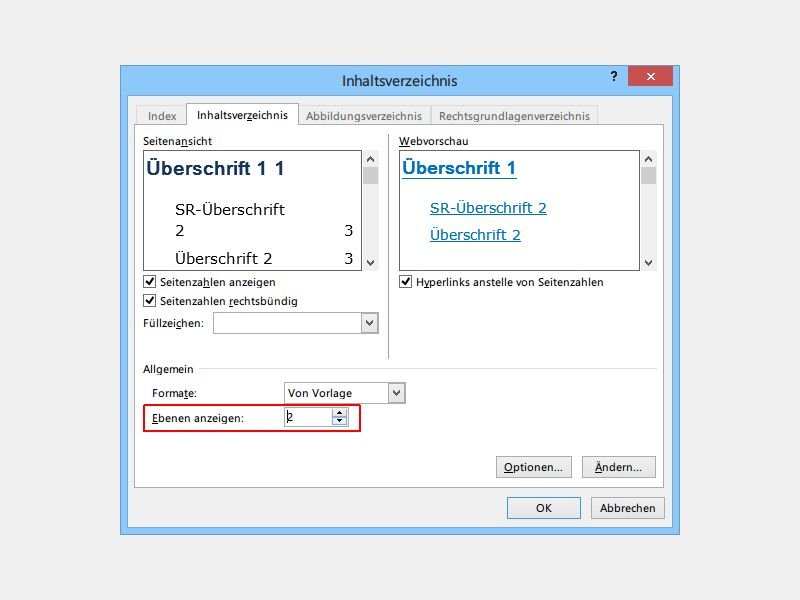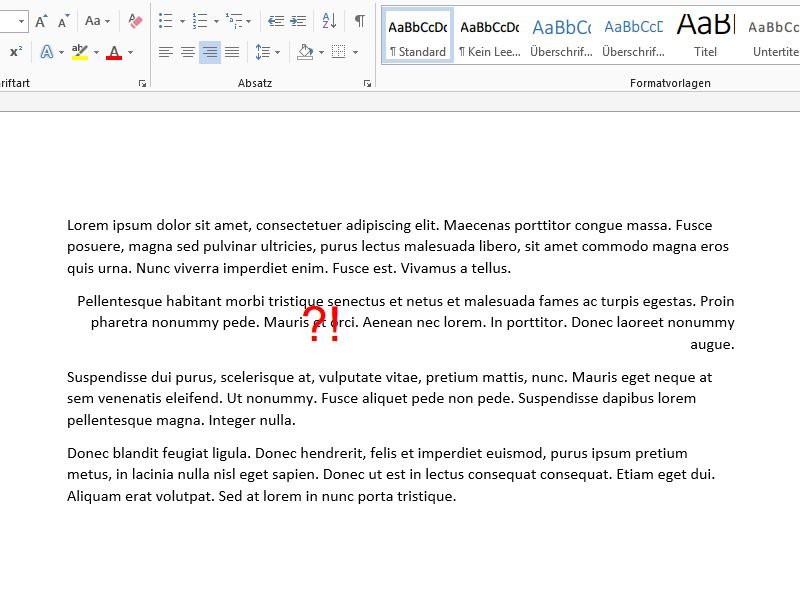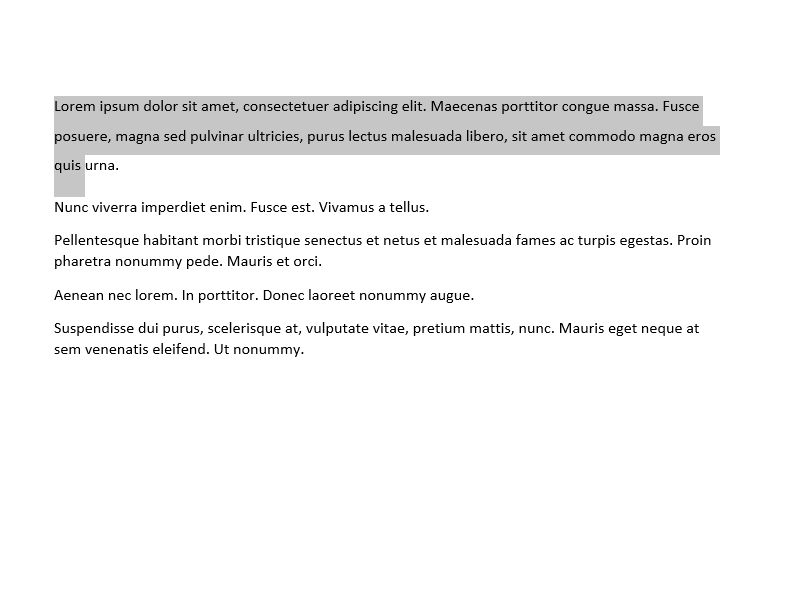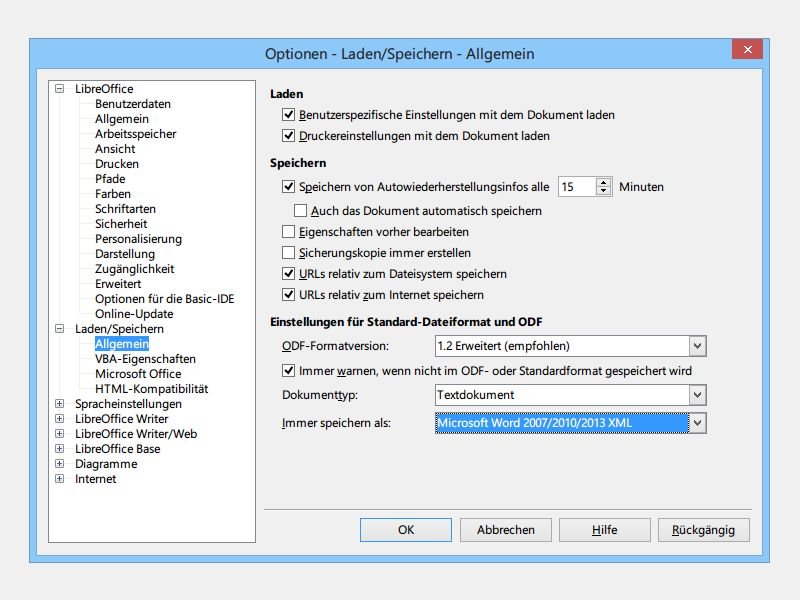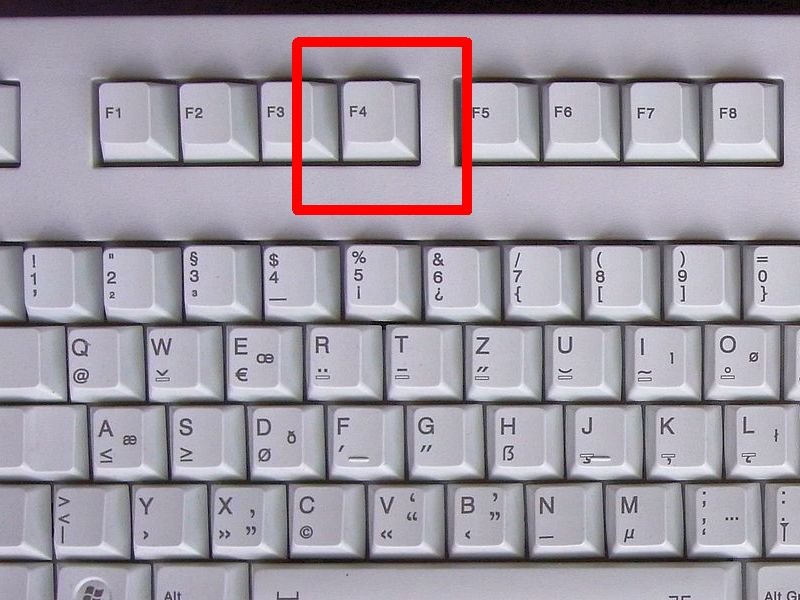
02.10.2014 | Tipps
Bei gedrückter [Strg]-Taste lassen sich in der Word-Textbearbeitung mehrere Passagen oder Wörter auf einmal markieren, um dann eine Formatierung, wie zum Beispiel Fettschrift, auf alle markierten Elemente anzuwenden. Sie wollen das gleiche Textformat anschließend noch auf mehr Stellen übertragen? Mit einem Trick wiederholen Sie die zuletzt ausgeführte Aktion.
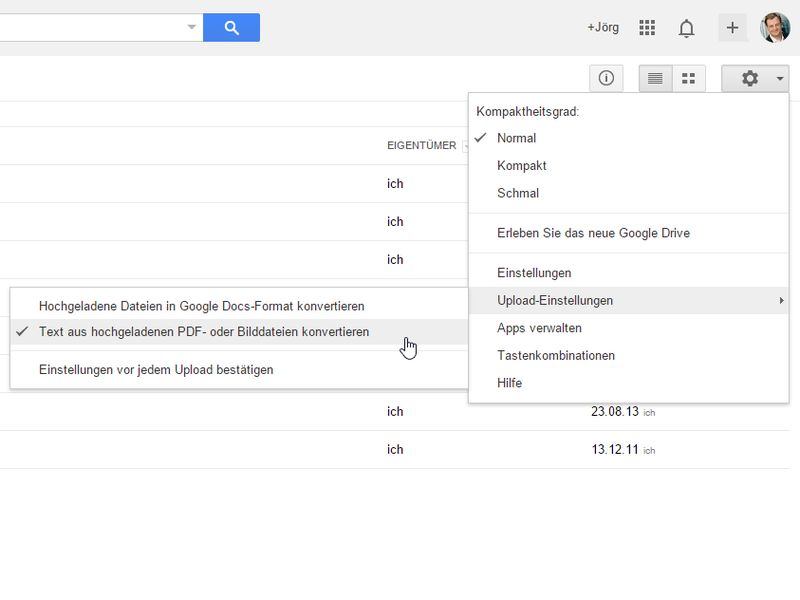
01.10.2014 | Tipps
Der Onlinespeicher Google Drive kann nicht nur Office-Dateien bearbeiten und verwalten. Integriert ist auch eine kostenlose Texterkennungs-Software. Die hilft beim Digitalisieren von eingescannten Dokumenten. Wie gehen Sie vor?
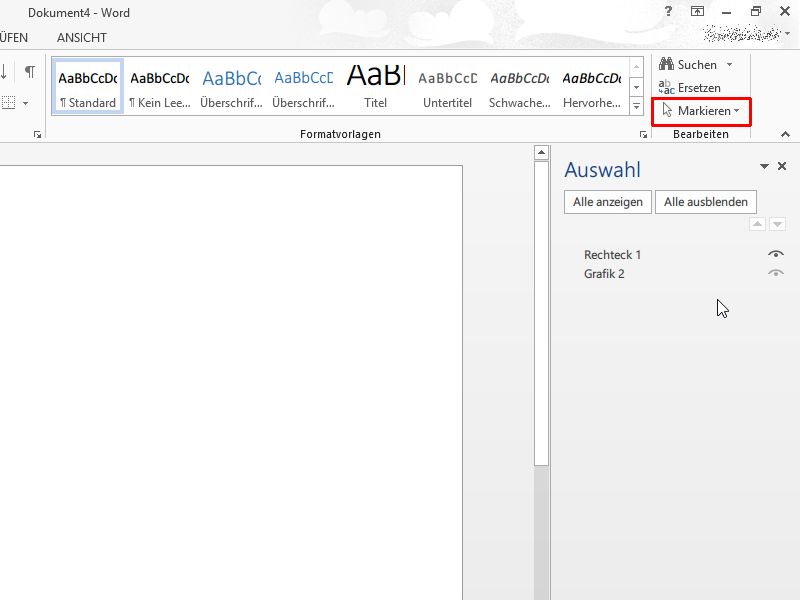
01.10.2014 | Tipps
In Word lässt sich nicht nur Text bearbeiten, auch das Einfügen von Bildern und Zeichenformen ist kein Problem. Will man ein Objekt verschieben oder seine Eigenschaften ändern, muss es zuerst markiert werden. Das klappt aber nicht, wenn das Objekt gerade nicht im Sichtbereich ist. Wie geht man dann vor?
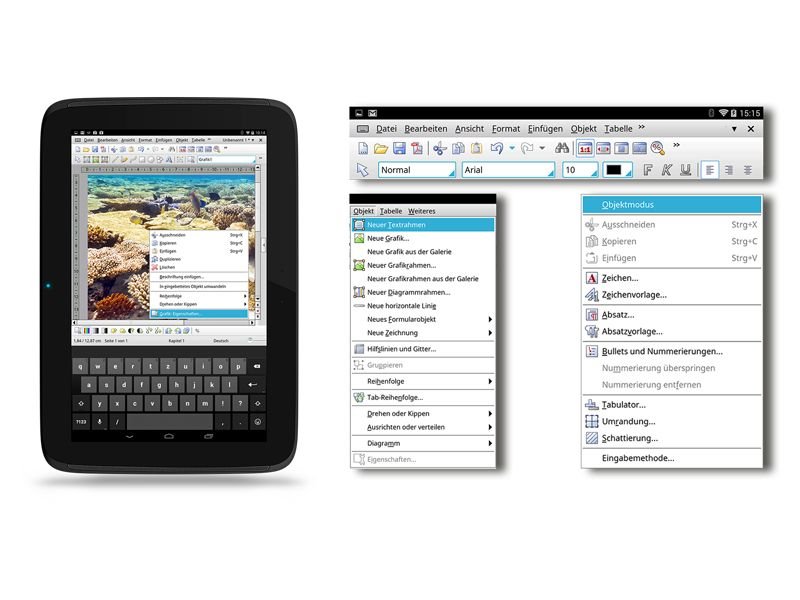
26.09.2014 | Tipps
Das mobile Büro immer dabei zu haben ist eine praktische Sache. Eben mal schnell das wichtige Word-Dokument von gestern unterwegs am Tablet verändern. Doch zurück im Büro folgt dann der Schreck: Die Formatierung stimmt hinten und vorne nicht mehr. Wir stellen eine Android-App vor, bei der das nicht passiert.
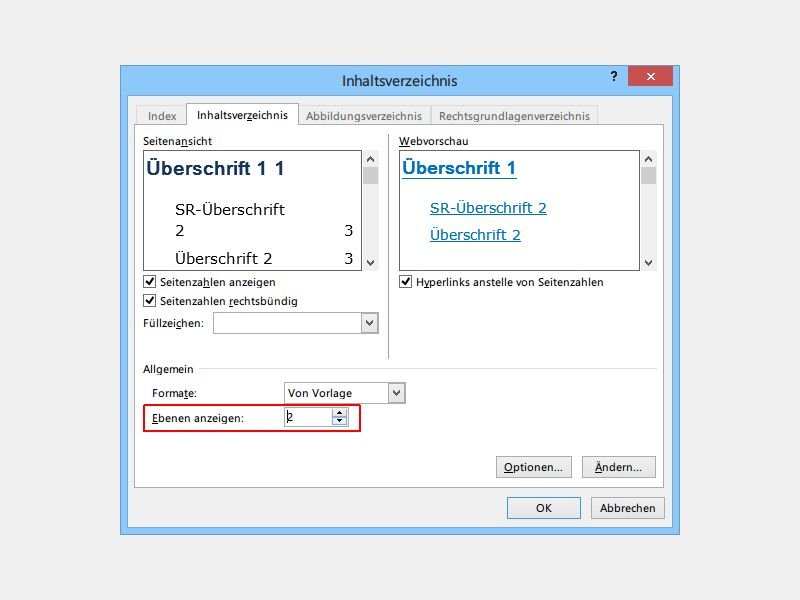
20.09.2014 | Tipps
Wer ein längeres Word-Dokument verfasst, kann seinen Text mithilfe von Überschriften strukturieren. Ein Inhaltsverzeichnis am Anfang hilft dem Leser dann, schnell die gesuchte Stelle zu finden. Welche Überschriften in einem Word-Inhaltsverzeichnis eingetragen werden, lässt sich einstellen. Wie geht man vor?
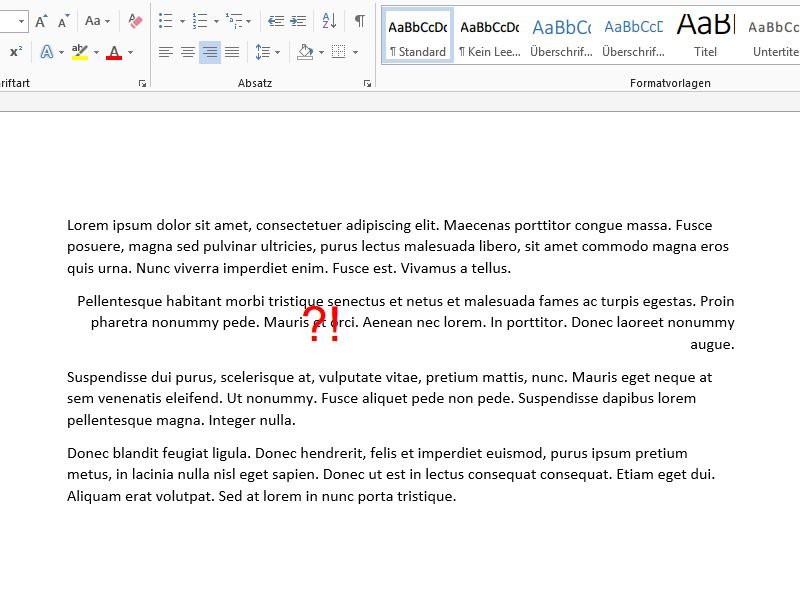
18.09.2014 | Tipps
Gerade auf kleinen Notebook-Tastaturen schleichen sich beim Tippen von Texten oft unbemerkt Fehler ein. Wenn aber ein ganzer Absatz plötzlich rechtsbündig statt linksbündig angezeigt wird, stellt sich die Frage: Wie ist das passiert?
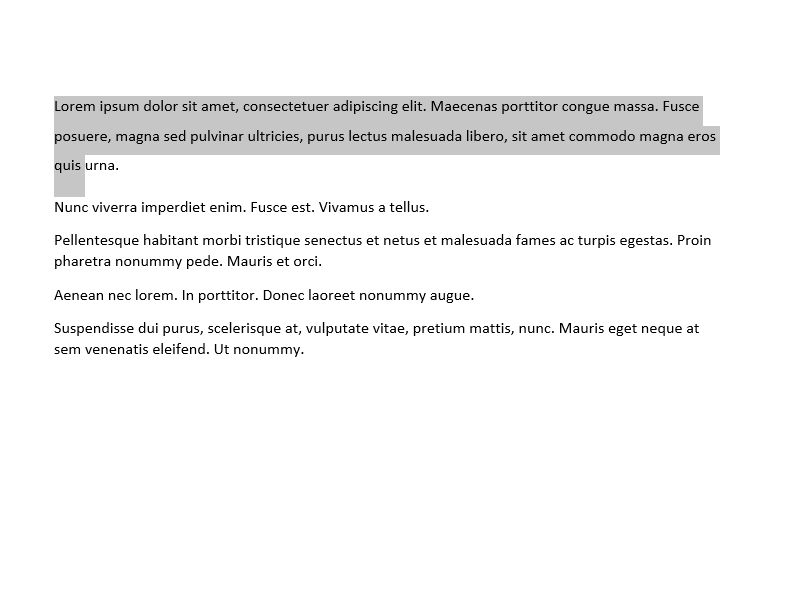
05.09.2014 | Tipps
Haben Sie schon einmal beim Schreiben eines Word-Dokuments bemerkt, dass die Textzeilen plötzlich zu weit auseinander standen? Das kann passieren, wenn Sie versehentlich eine falsche Taste verwenden. Der Zeilenabstand lässt sich schnell wieder kleiner machen.
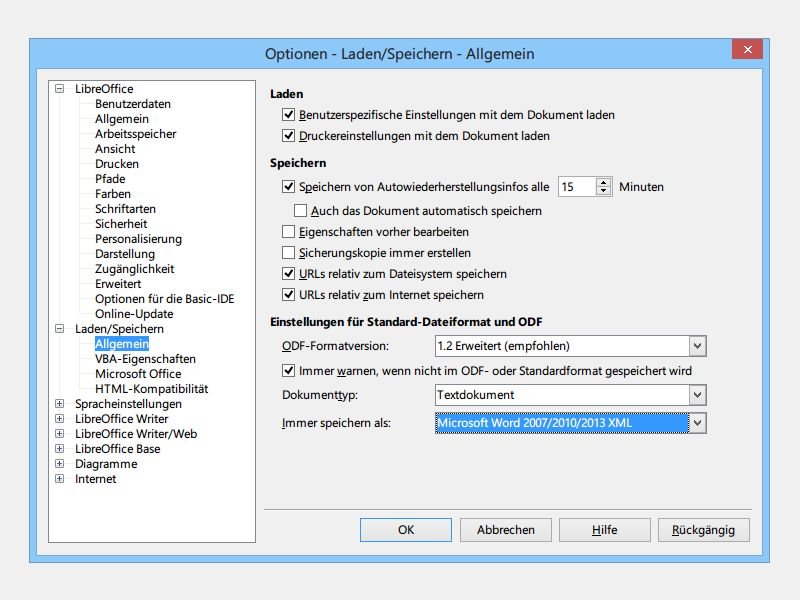
04.09.2014 | Tipps
Die kostenlose Büro-Suite OpenOffice.org ist voll kompatibel zu den Dateiformaten von Microsoft Office. So haben Sie Lese- und Schreibzugriff auch auf das neuere DOCX-Format. Wie stellen Sie OpenOffice richtig ein, damit die Zusammenarbeit klappt?